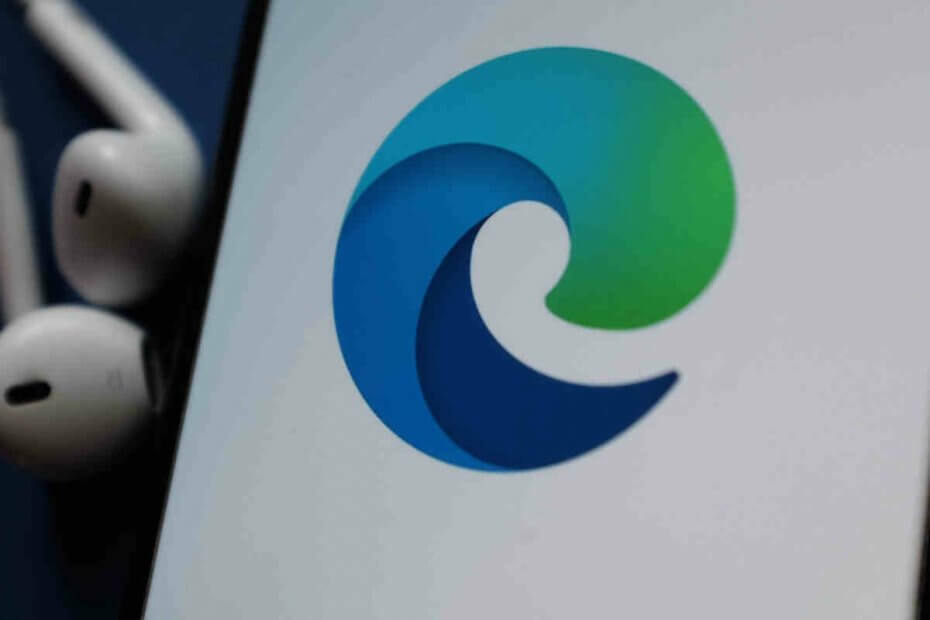Algunos navegadores son compatibles con la mayoría de los formatos de audio populares.
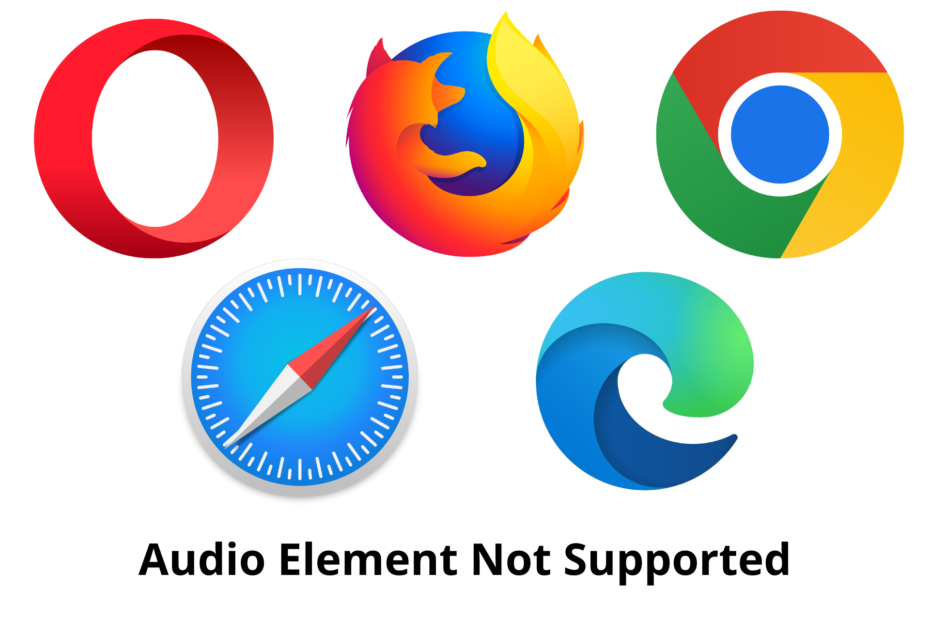
- Optimice el uso de recursos: Opera One usa tu Ram de manera más eficiente que Brave
- IA y fácil de usar: Nueva función accesible directamente desde la barra lateral
- Sin anuncios: El bloqueador de anuncios integrado acelera la carga de páginas y protege contra la minería de datos
- Apto para juegos: Opera GX es el primer y mejor navegador para jugadores
- ⇒ Consigue Opera One
HTML5 vino con el
Desafortunadamente, algunas personas han encontrado un error que indica que su navegador no admite errores de elementos de audio a pesar de todas estas mejoras.
A pesar de eso, todavía no tenemos un códec único que sea compatible con todos los navegadores. Sin embargo, HTML5 permite a los desarrolladores especificar diferentes fuentes de archivos de audio para solucionar el problema de la incompatibilidad de códecs.
De esta forma, el navegador busca el tipo de elemento de audio que puede soportar.
¿Qué navegadores admiten el elemento de audio?
Como se mencionó anteriormente, diferentes navegadores admiten diferentes tipos de audio. No puede encontrar un códec de audio que sea compatible con todos los navegadores. No obstante, existen navegadores que admiten el elemento de audio;
- Firefox 5 y superiores admiten Ogg y Wav.
- Internet Explorer 6 y superiores admiten MP3 y AAC.
- Safari 5 y superiores admiten MP3, WAV y AAC.
- Chrome 12 y versiones posteriores admiten AAC, Wav, MP3 y Ogg.
- Opera 11 y superiores soportan Wav y Ogg.
La compatibilidad con elementos de audio ha mejorado con cada lanzamiento de una nueva versión de los navegadores. Sin embargo, debe tener cuidado con sus navegadores para asegurarse de que admitan sus elementos de audio. Pero, ¿qué haces cuando el navegador que estás utilizando no admite el elemento de audio?
¿Cómo habilito el audio en HTML?
El HTML
El navegador elige el primer formato que puede reconocer. A continuación se muestra un ejemplo de código HTML con fuentes de audio;
Consejo rapido:
Si desea tener una experiencia actualizada al navegar en línea, le recomendamos utilizar OperaGX. Es compatible
De hecho, está diseñado para ofrecer una buena experiencia multimedia, tanto para juegos como para streaming. Incluye modos claro-oscuro, un limitador de CPU y RAM para un mejor rendimiento, así como una VPN gratuita.

Ópera GX
Obtenga funciones estándar de la industria para una navegación segura e ininterrumpida en cualquier plataforma.¿Cómo puedo solucionar el error Su navegador no admite elementos de audio?
1. Comprueba tus fuentes de audio en HTML
- Abra su código usando un editor de código.
- Navegue hasta las líneas de código donde ha especificado las fuentes de audio.
- Asegúrese de tener diferentes códecs de audio para que su navegador pueda elegir.
2. Comprobar si la página web está silenciada
- Visita la página web donde se supone que debes escuchar algo de audio.
- Haga clic derecho en la pestaña que abre esa página web en particular.
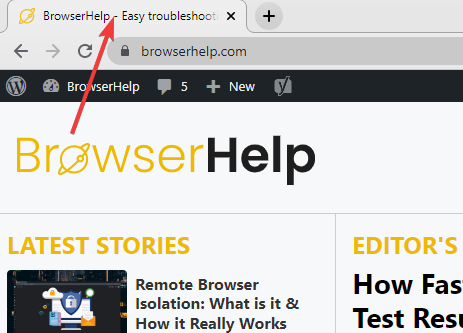
- Compruebe si el sitio está silenciado y luego seleccione activar el sitio.
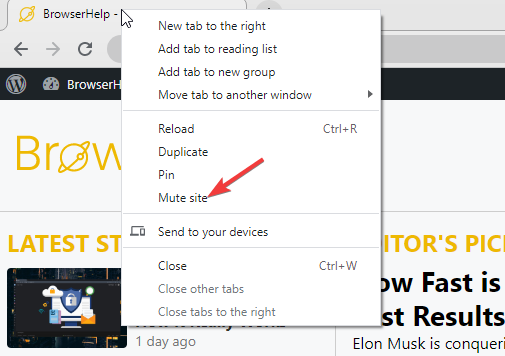
3. Permitir que los sitios reproduzcan sonido en Chrome
- Lanzamiento Cromo y haga clic en los tres puntos en la esquina superior derecha.
- Desplácese hacia abajo y seleccione configuración en el menú desplegable.
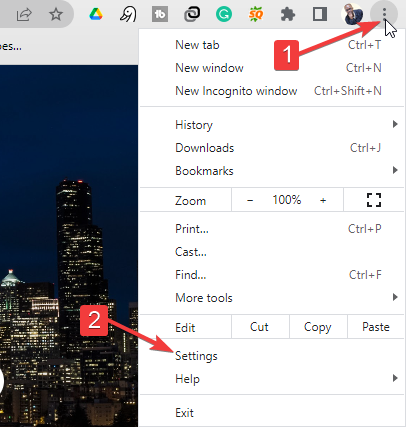
- Haga clic en Privacidad y seguridad y luego seleccione Configuración del sitio.
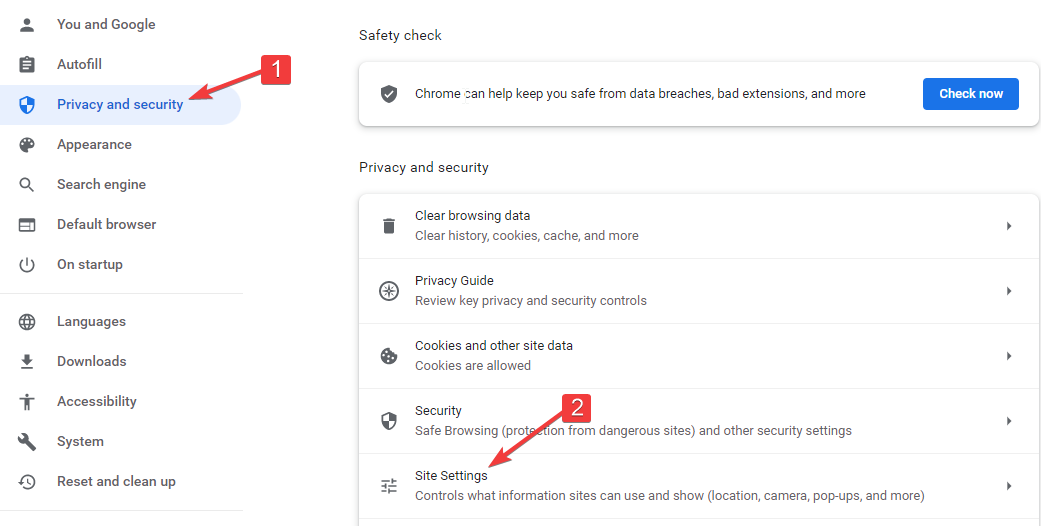
- Desplácese hacia abajo hasta Contenido y luego expanda la configuración de contenido adicional.
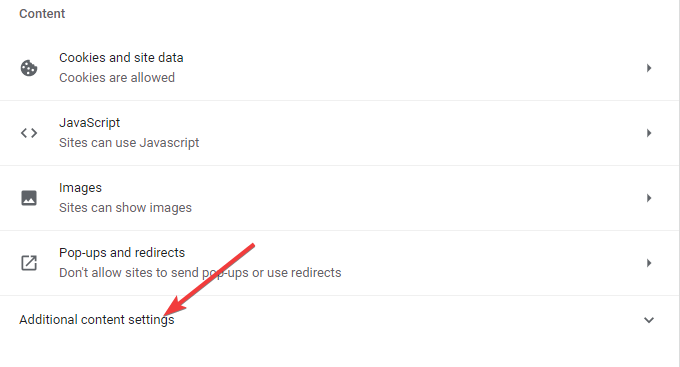
- Desplácese hacia abajo y seleccione Sonido.
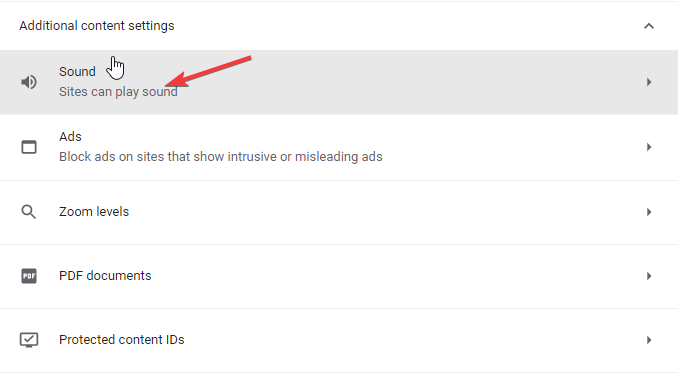
- El botón Permitir que los sitios reproduzcan sonido debe estar activado.
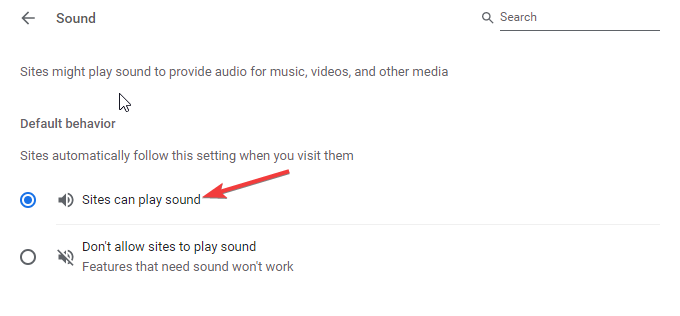
¿Todos los navegadores admiten elementos de audio?
Diferentes navegadores admiten diferentes códecs de audio. Rara vez encontrará un único códec de audio que funcione bien en todos los navegadores sin problemas.
Si tiene un problema con su navegador que no admite elementos de audio, una de las soluciones compartidas anteriormente debería resolver el problema por usted. También puedes usar reproductores de audio del navegador para probar su audio en los navegadores.
Si tiene más preguntas o sugerencias, no dude en dejarlas en la sección de comentarios a continuación y nos aseguraremos de revisarlas.